Úvod do dlaždic řídicího panelu pro návrháře Power BI
PLATÍ PRO: Power BI Desktop
služba Power BI
Dlaždice je snímek dat připnutý na řídicí panel. Dlaždice můžete vytvářet ze sestavy, řídicího panelu, pole Q&A, Excelu, sestav služby SQL Server Reporting Services (SSRS) a dalších. Tento snímek obrazovky ukazuje mnoho různých dlaždic připnutých na řídicí panel.
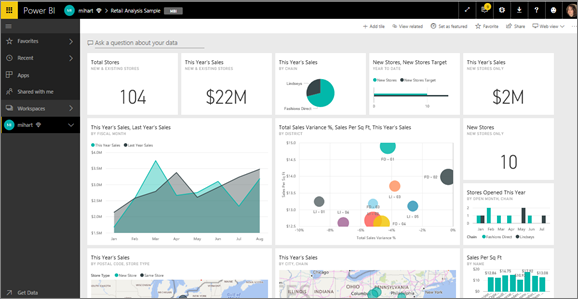
Řídicí panely a dlaždice řídicích panelů jsou funkcí služba Power BI, nikoli Power BI Desktopu. Řídicí panely nemůžete vytvářet na mobilních zařízeních, ale můžete je tam zobrazit a sdílet .
Kromě připnutí dlaždic můžete vytvořit samostatné dlaždice přímo na řídicím panelu pomocí ovládacího prvku Přidat dlaždici . Mezi samostatné dlaždice patří: textová pole, obrázky, videa, streamovaná data a webový obsah.
Potřebujete pomoct s pochopením stavebních bloků, které tvoří Power BI? Viz Základní koncepty pro návrháře v služba Power BI.
Poznámka:
Pokud se původní vizualizace použitá k vytvoření dlaždice změní, dlaždice se nezmění. Pokud jste například připnuli spojnicový graf ze sestavy a potom jste spojnicový graf změnili na pruhový graf, dlaždice řídicího panelu bude dál zobrazovat spojnicový graf. Data se aktualizují, ale typ vizualizace ne.
Připnutí dlaždice
Existuje mnoho různých způsobů, jak přidat (připnout) dlaždici na řídicí panel. Dlaždice můžete připnout z:
- Power BI Q&A
- Sestava
- Jiný řídicí panel
- Excelový sešit na OneDrivu pro práci nebo školu
- Rychlé přehledy
- Místní stránkovaná sestava ve službě Server sestav Power BI nebo SQL Server Reporting Services
Pomocí ovládacího prvku Přidat dlaždici vytvoříte samostatné dlaždice pro obrázky, textová pole, videa, streamovaná data a webový obsah přímo na řídicím panelu.

Interakce s dlaždicemi na řídicím panelu
Po přidání dlaždice na řídicí panel ho můžete přesunout a změnit jeho velikost nebo změnit jeho vzhled a chování.
Přesunutí a změna velikosti dlaždice
Chyťte dlaždici a přesuňte ji na řídicím panelu. Najeďte myší a vyberte úchyt  pro změnu velikosti dlaždice.
pro změnu velikosti dlaždice.
Najeďte myší na dlaždici a změňte vzhled a chování.
Najeďte myší na dlaždici a zobrazte tři tečky.
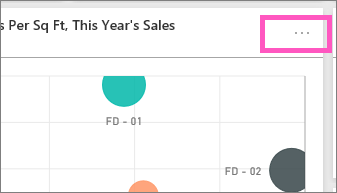
Výběrem tří teček otevřete nabídku akcí dlaždice.
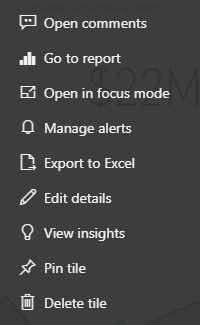
Tady můžete:
- Přidejte do řídicího panelu komentáře.
- Otevřete sestavu, která byla použita k vytvoření této dlaždice.
- Zobrazení v detailním režimu
- Exportujte data použitá na dlaždici.
- Upravte název a podnadpis a přidejte hypertextový odkaz.
- Spusťte přehledy.
- Připněte dlaždici na jiný řídicí panel.
- Odstraňte dlaždici.
Pokud chcete nabídku akcí zavřít, vyberte prázdnou oblast na řídicím panelu.
Výběr dlaždice
Když vyberete dlaždici, co se stane dál, závisí na tom, jak jste dlaždici vytvořili. Jinak se výběrem dlaždice dostanete do sestavy, sešitu Excelu Online, místní sestavy služby Reporting Services nebo otázky Q&A, která se použila k vytvoření dlaždice. Nebo pokud má vlastní odkaz, výběrem dlaždice přejdete na tento odkaz.
Poznámka:
Výjimkou jsou dlaždice videa vytvořené přímo na řídicím panelu pomocí dlaždice Přidat. Výběr dlaždice videa (vytvořené tímto způsobem) způsobí, že se video přehraje přímo na řídicím panelu.
Důležité informace a řešení potíží
- Pokud se sestava použitá k vytvoření vizualizace neuložila, při výběru dlaždice nedojde k žádné akci.
- Pokud byla dlaždice vytvořena ze sešitu v Excelu Online, potřebujete alespoň oprávnění ke čtení pro tento sešit. Jinak výběrem dlaždice sešit v Excelu Online neotevřete.
- Řekněme, že vytvoříte dlaždici přímo na řídicím panelu pomocí možnosti Přidat dlaždici a nastavíte pro ni vlastní hypertextový odkaz. Pokud ano, když vyberete název, podnadpis nebo dlaždici, otevře se tato adresa URL. Jinak se při výběru dlaždice vytvořené přímo na řídicím panelu pro obrázek, webový kód nebo textové pole ve výchozím nastavení nic nestane.
- Dlaždice lze vytvářet z místních stránkovaných sestav v Server sestav Power BI nebo službě SQL Server Reporting Services. Pokud nemáte oprávnění pro přístup k místní sestavě, výběr dlaždice vás přenese na stránku s informací, že nemáte přístup (rsAccessDenied).
- Řekněme, že vyberete dlaždici vytvořenou z místní stránkované sestavy ve službě Server sestav Power BI nebo sql Server Reporting Services. Pokud nemáte přístup k síti, ve které se nachází server sestav, vyberete dlaždici vytvořenou z této stránkované sestavy, přejdete na stránku, která značí, že server nemůže najít (HTTP 404). Vaše zařízení potřebuje k zobrazení sestav síťový přístup k serveru sestav.
- Pokud se původní vizualizace použitá k vytvoření dlaždice změní, dlaždice se nezmění. Pokud například připnete spojnicový graf ze sestavy a potom změníte spojnicový graf na pruhový graf, dlaždice řídicího panelu bude dál zobrazovat spojnicový graf. Data se aktualizují, ale typ vizualizace ne.
- Některé změny vizuálu v sestavě se neprojeví na dlaždici, kterou připnete na řídicí panel. Například barva pozadí, šířka/výška a popisy. I když popisy pro vizuál v sestavě Power BI úplně vypnete, připnete tento vizuál na řídicí panel v služba Power BI, zobrazí se základní popisek.
Související obsah
- Vytvoření karty (dlaždice s velkým číslem) pro řídicí panel
- Úvod do řídicích panelů pro návrháře Power BI
- Aktualizace dat v Power BI
- Základní koncepty pro návrháře v služba Power BI
- Integrace dlaždic Power BI do dokumentů Office
- Připnutí položek služby Reporting Services na řídicí panely Power BI
Máte ještě další otázky? Zkuste Komunita Power BI.
Váš názor
Připravujeme: V průběhu roku 2024 budeme postupně vyřazovat problémy z GitHub coby mechanismus zpětné vazby pro obsah a nahrazovat ho novým systémem zpětné vazby. Další informace naleznete v tématu: https://aka.ms/ContentUserFeedback.
Odeslat a zobrazit názory pro